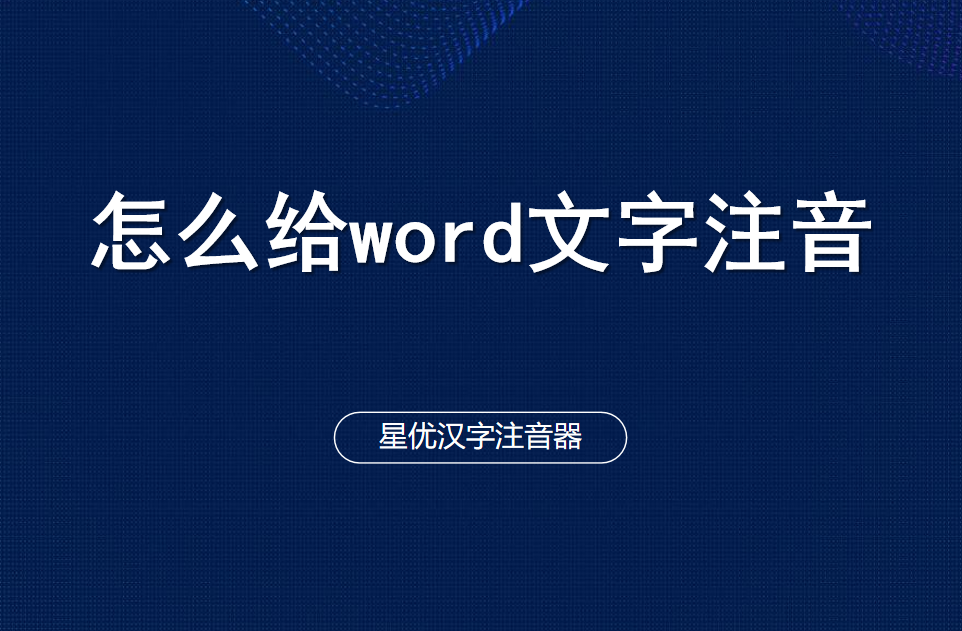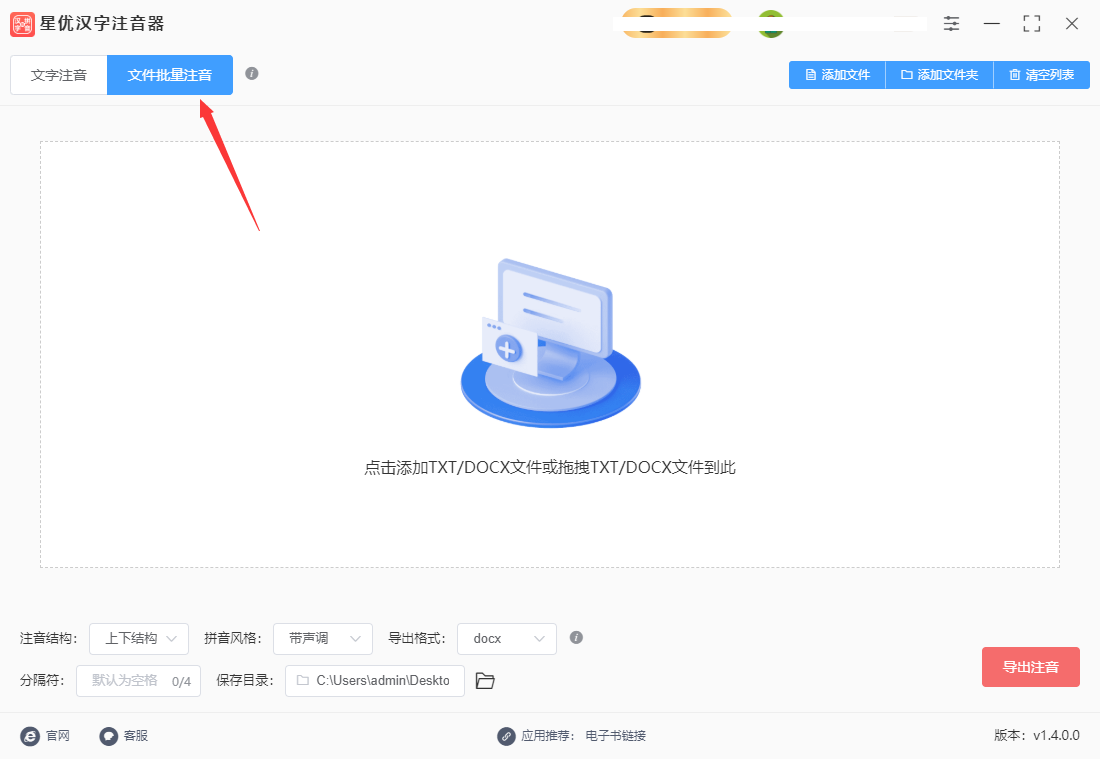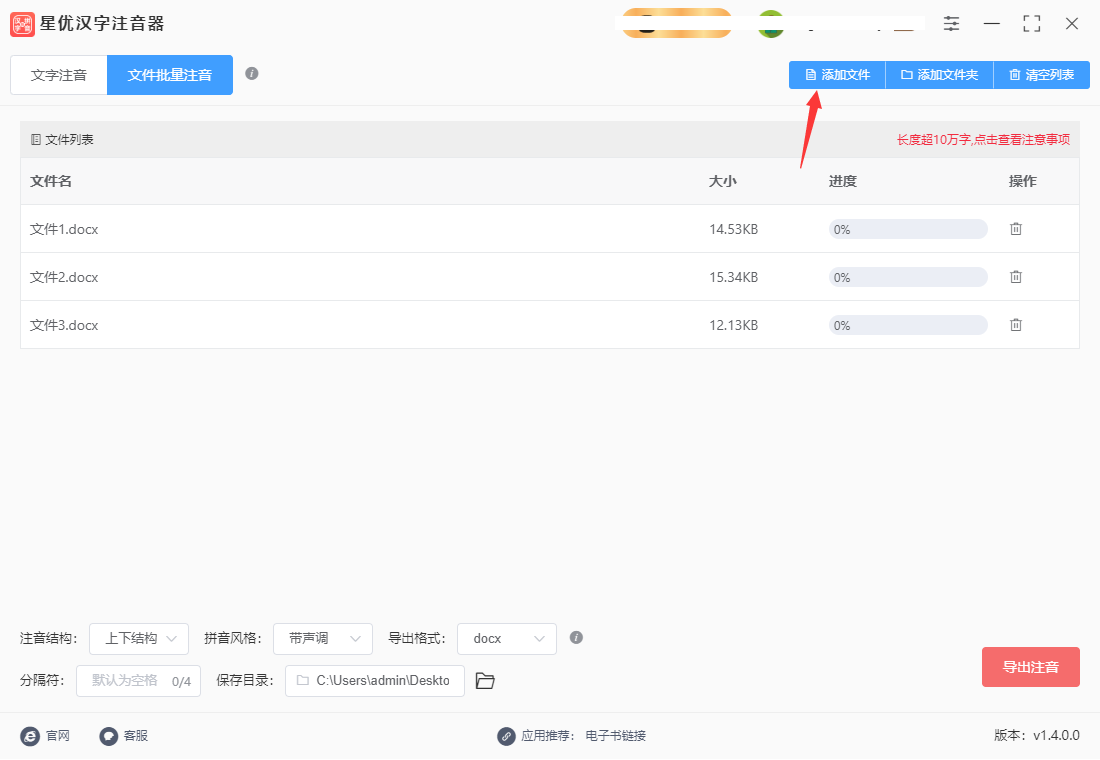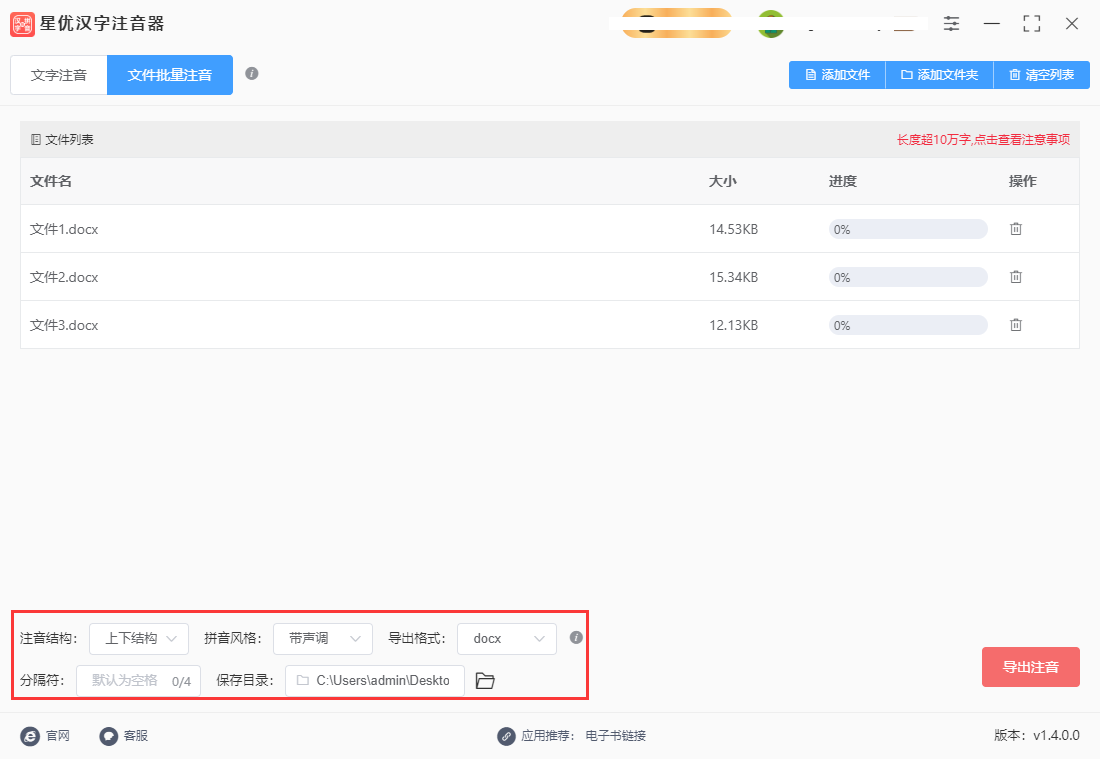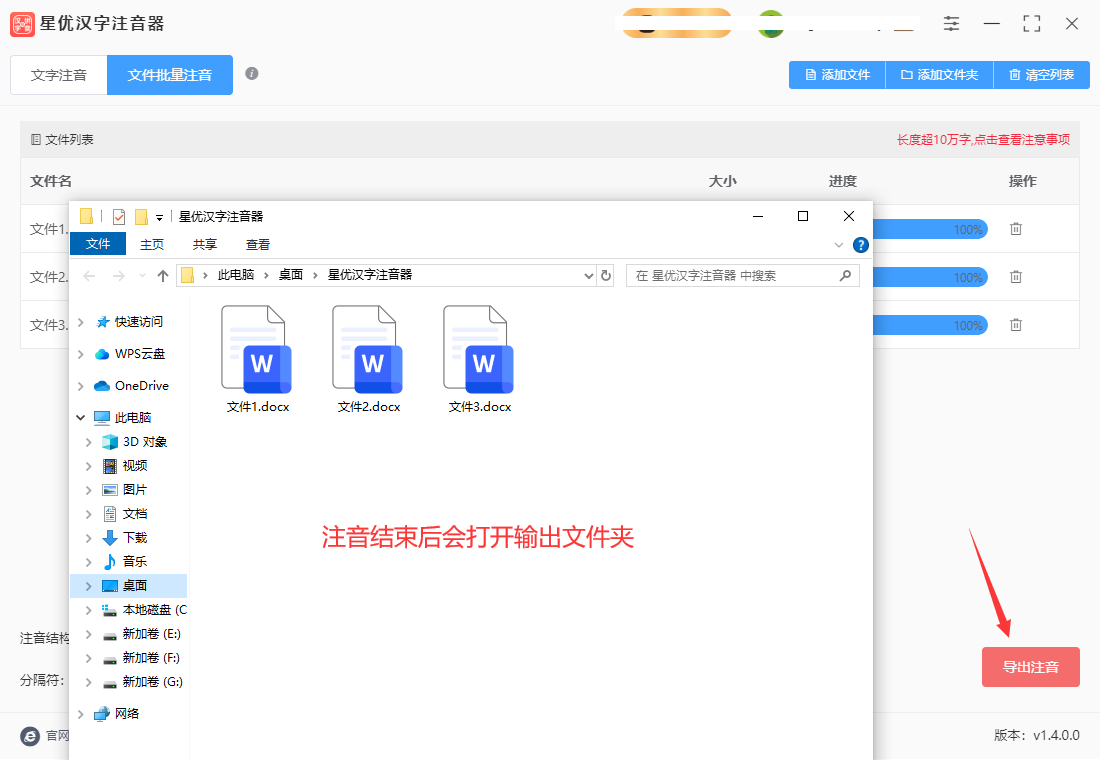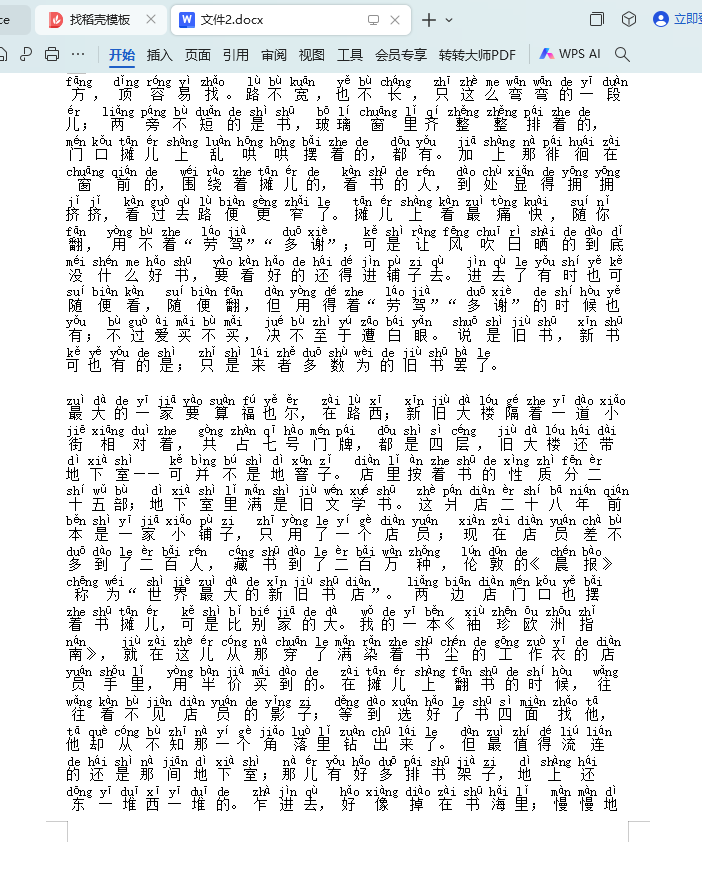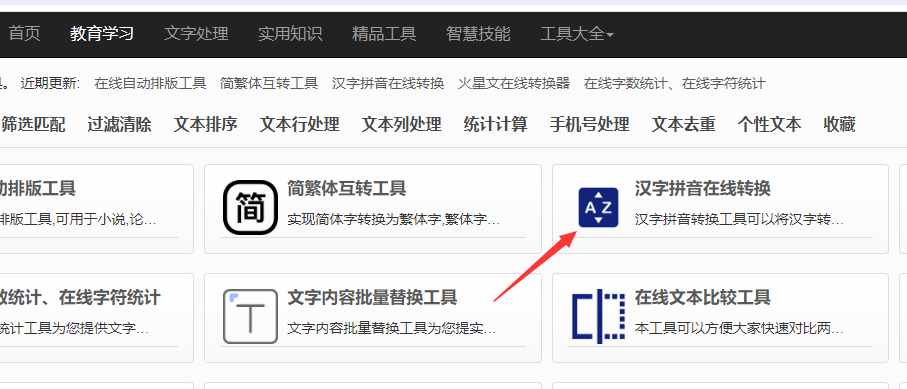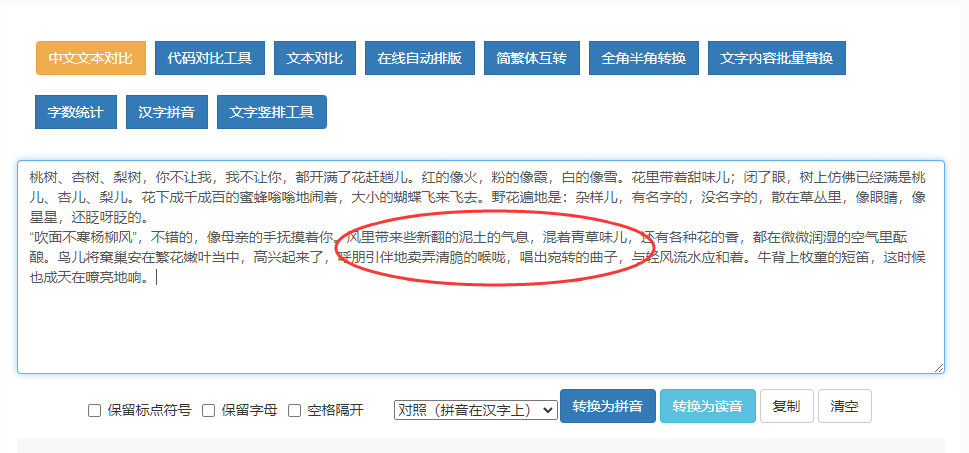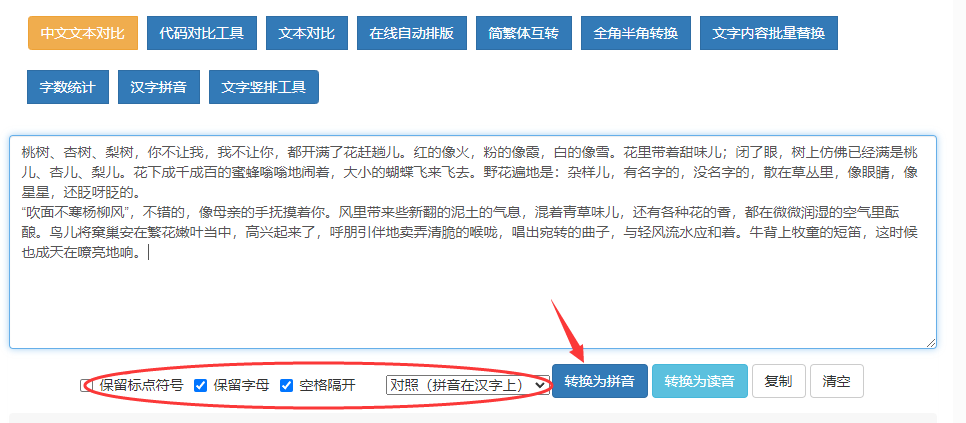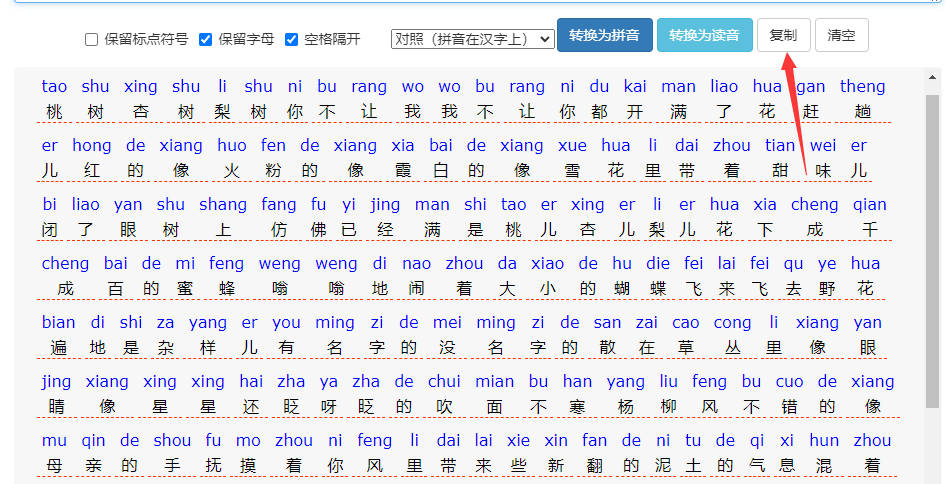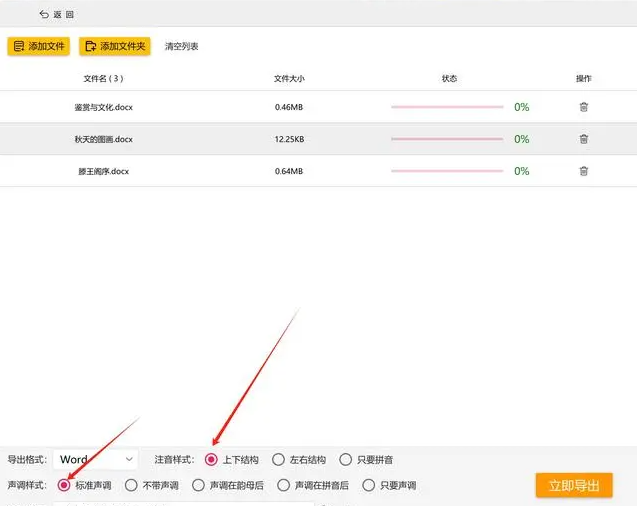怎么给word文字注音?在现代的教学中,技术的运用已经成为教学的一项重要手段。在这个数字化时代,教师们常常利用各种软件来辅助他们的教学工作。其中,微软的Word文档处理软件是广泛使用的一个工具,不仅仅用于编辑和排版文档,还可以用于教学的辅助工具。老师们可以利用Word的强大功能,为文字添加注音,使学生更容易理解和学习。注音是将文字的音标标注在上面,帮助学生准确地读音和理解文章。在语言学习中,特别是对于汉语拼音不熟悉的外国学生来说,注音是一个非常重要的辅助工具。而在母语为汉语的学生中,注音也可以帮助他们更快地理解生僻字和多音字。通过在Word文档中为文字添加注音,老师们可以实现更加个性化的教学。他们可以根据学生的学习水平和需求,选择适当的文字进行注音,帮助学生更好地理解课文或文章。而且,Word提供了丰富的排版和格式功能,老师们可以根据需要调整注音的大小、颜色和位置,使其更加突出和易于阅读。
由此可见给word里的文字注音是一项非常有意义的操作,那么现在的问题是如何操作呢?就让小编来教大家几个注音方法吧,希望能够帮助到大家解决问题,如果在电脑边就跟着一起操作吧。
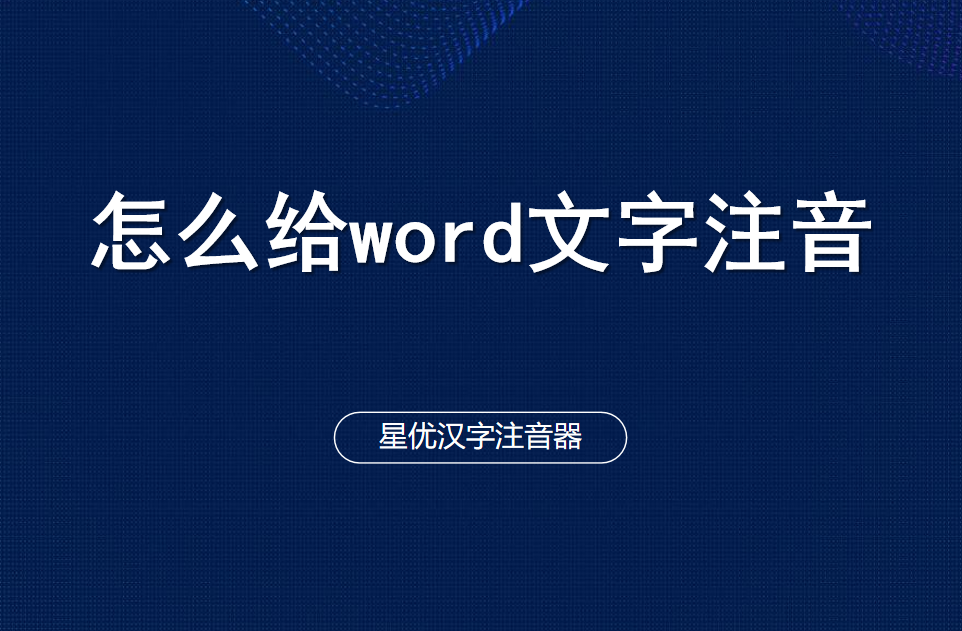
方法一:使用“星优汉字注音器”软件进行注音
软件下载地址:https://www.xingyousoft.com/softcenter/XYPinyin
步骤1:本方法中将使用一个专门给汉字进行注音的“星优汉字注音器”软件来完成,使用之前需要对软件进行安装,安装结束后打开使用,然后点击左上角【文件批量注音】功能,这个功能可以直接给word文件进行注音。
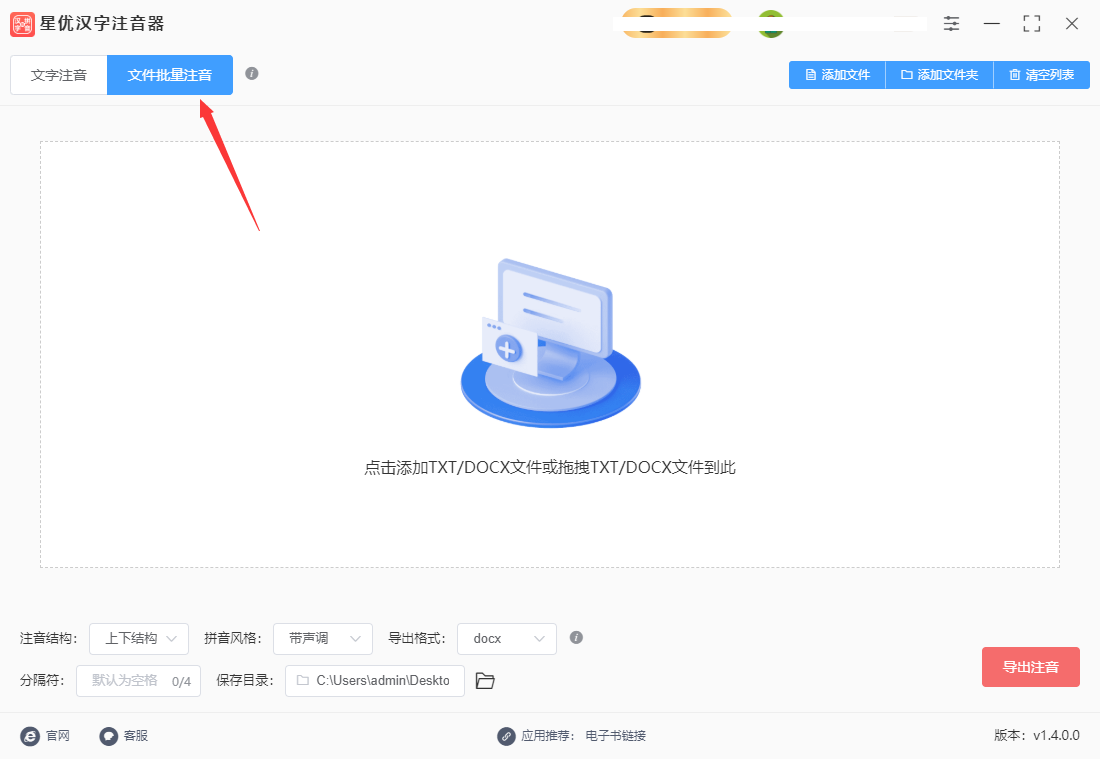
步骤2,准备好需要注音的word文件,然后点击左上角【添加文件】按钮将文件添加到软件里,另外大家还可以使用拖拽法进行文件添加,这个软件可以同时为多个word文件进行注音。
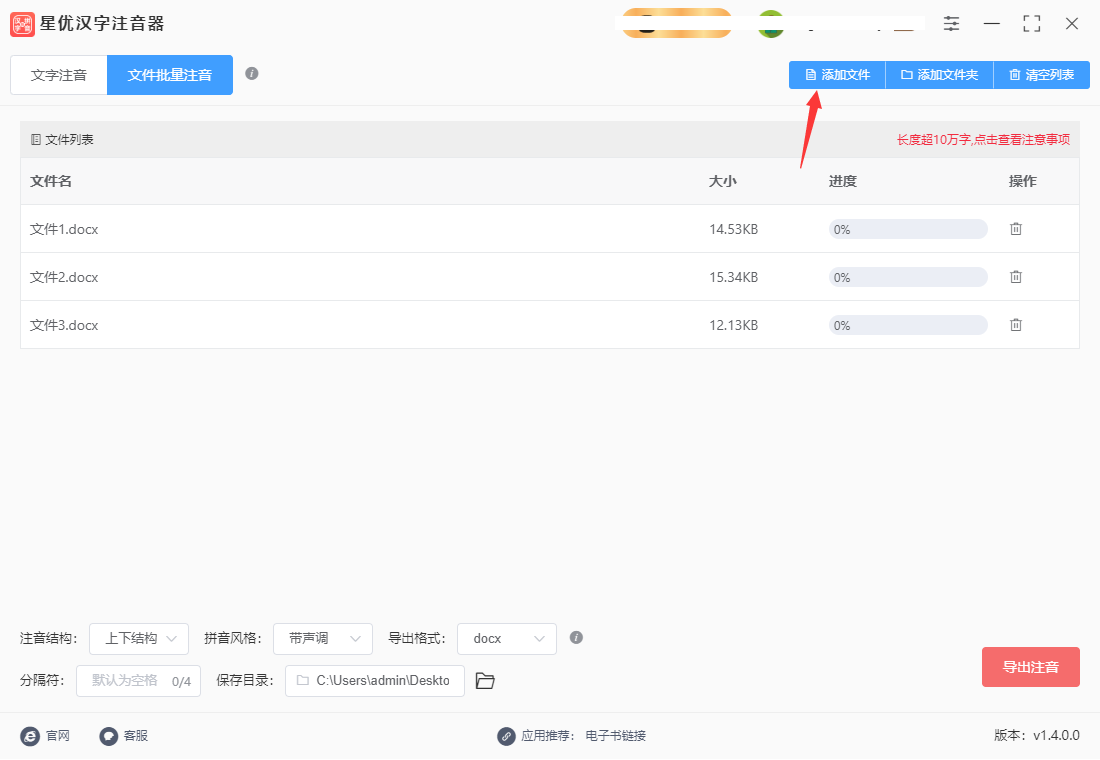
步骤3,下面是文字注音的有一些参数,分别是注音结构、拼音风格、导出格式、分隔符和保存目录,这些参数一般情况下是不需要设置的,这些参数的值能满足我们的需要,有特殊情况自行设置。
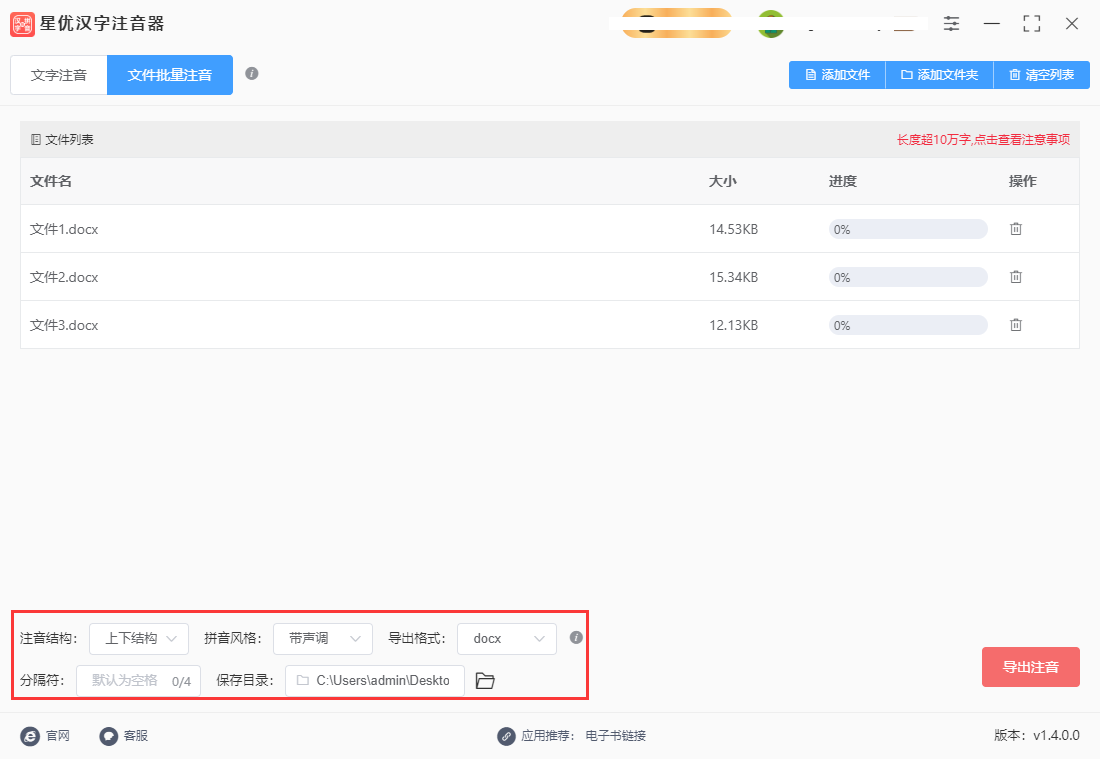
步骤4,点击右下角“导出注音”红色按钮进行软件启动,软件会帮助我们对word里的文字进行注音,注音结束后软件会自动打开输出文件夹,便于查看保存在里面注音后的word文件。
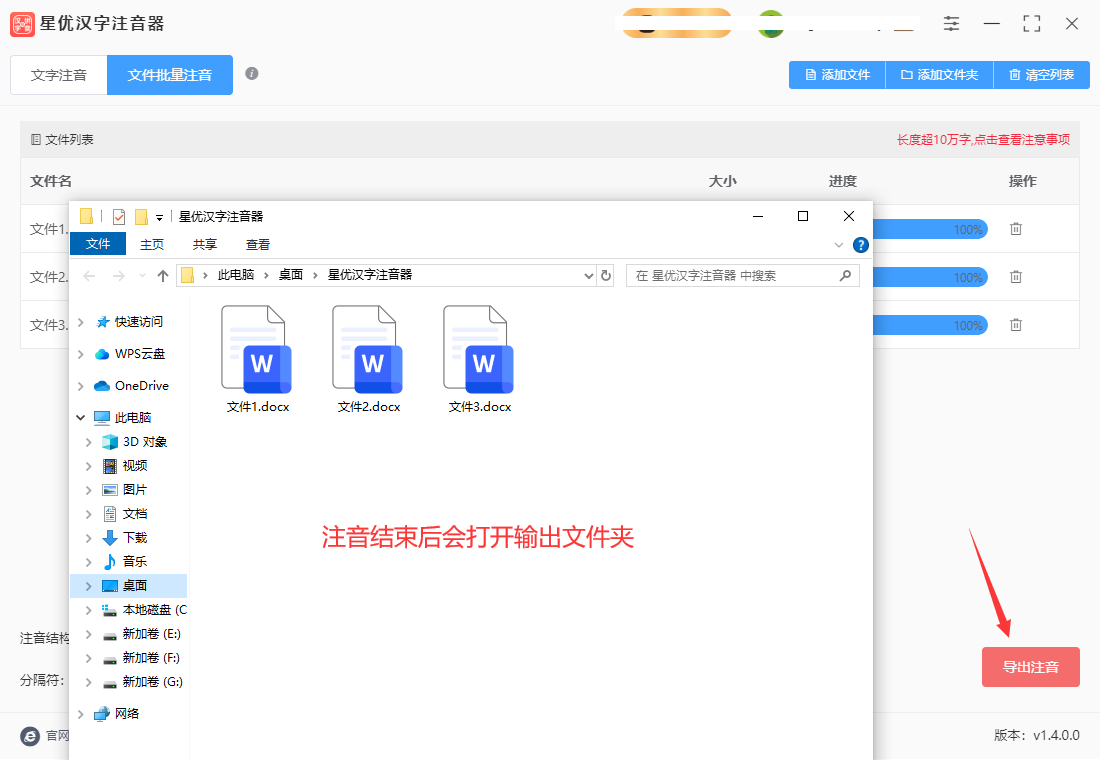
步骤5,从下面的检查结果可以看出,我们成功为word文件里的文字添加了注音,对应得非常整齐,并且有音标,准确度也非常的高。
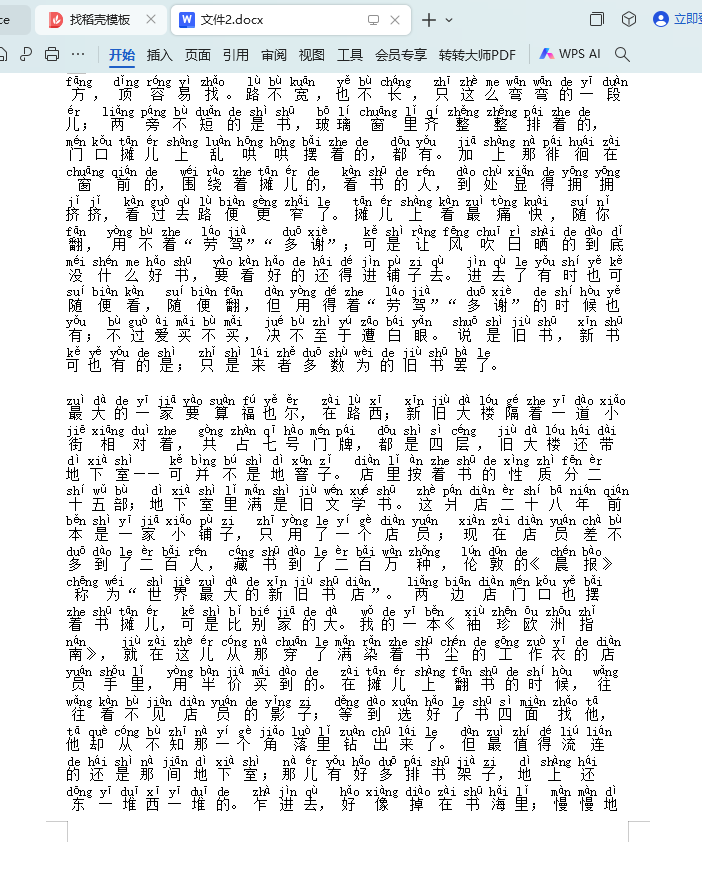
方法二:使用“100小工具”在线注音
这是一个包含很多文字处理功能的在线工具,其中就有文字转拼音的功能,这个功能小编已经测试过了,使用起来还是比较方便的,不过注音的准确度可能差一些,那么就请看下面详细的操作步骤吧。
第1步,首先我们需要从互联网上找到该工具,找到之后使用电脑浏览器将它打开使用,然后工具导航上的“文字处理”选项,随后这个页面下会出现很多的功能,我们在第一排里面找到并选择“汉字拼音在线转换”功能。
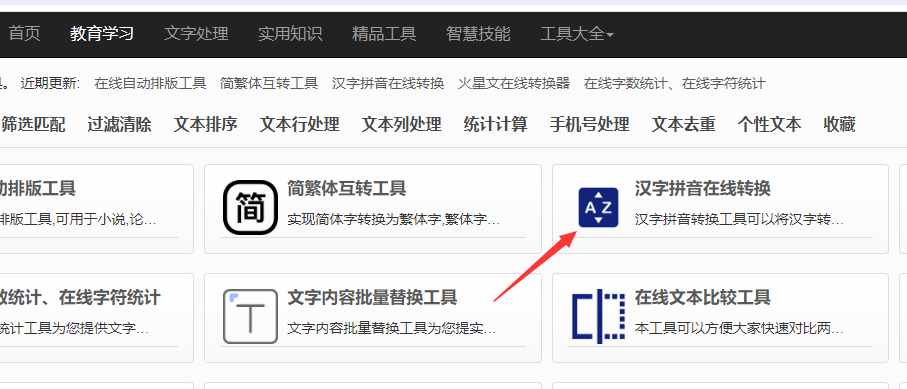
第2步,来到汉字转拼音的页面后可以看到一个很大的输入框,我们复制word文档里的文字到这个输入框里。
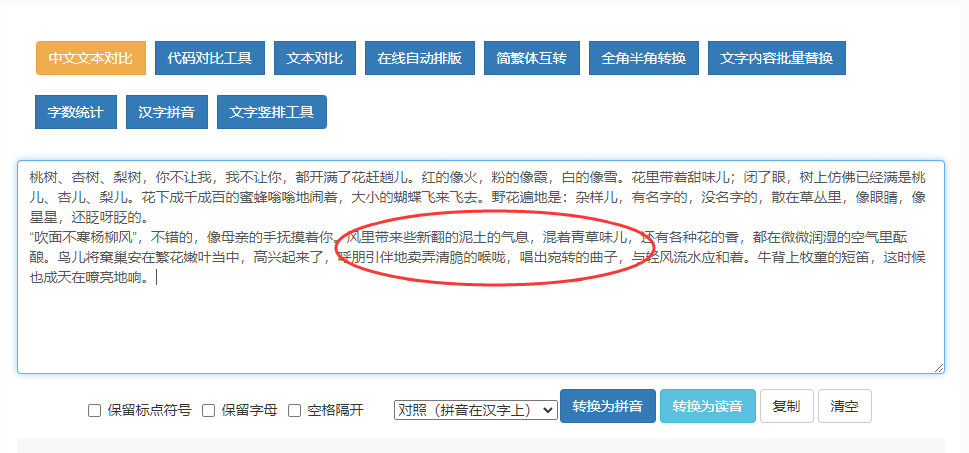
第3步,然后在下面进行注音设置,是否保留标点符号、是否保留字母、是否需要空格隔开,以及拼音和汉字的位置。设置好后点击“转换为拼音”按钮,下面就会出现注音后的内容了。
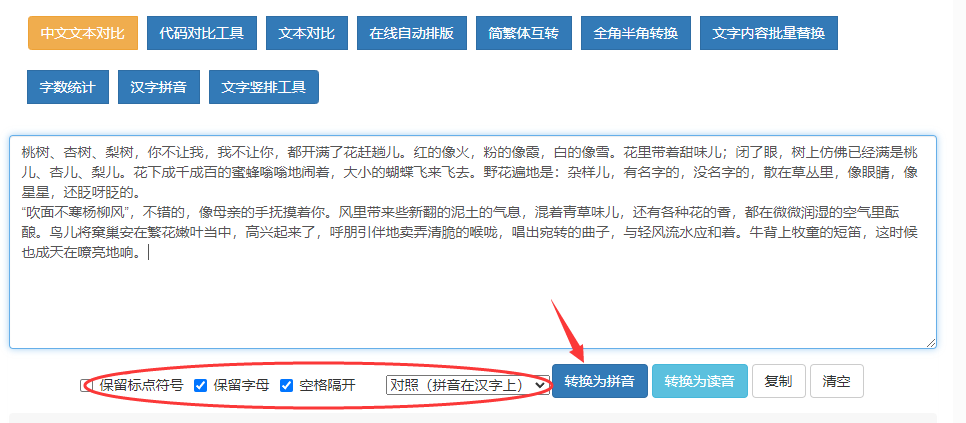
第4步,找到页面上的“复制”按钮,点击一下后注音的内容就被复制了,随后再粘贴回word文档里并保存好,这样整个注音就完成了。
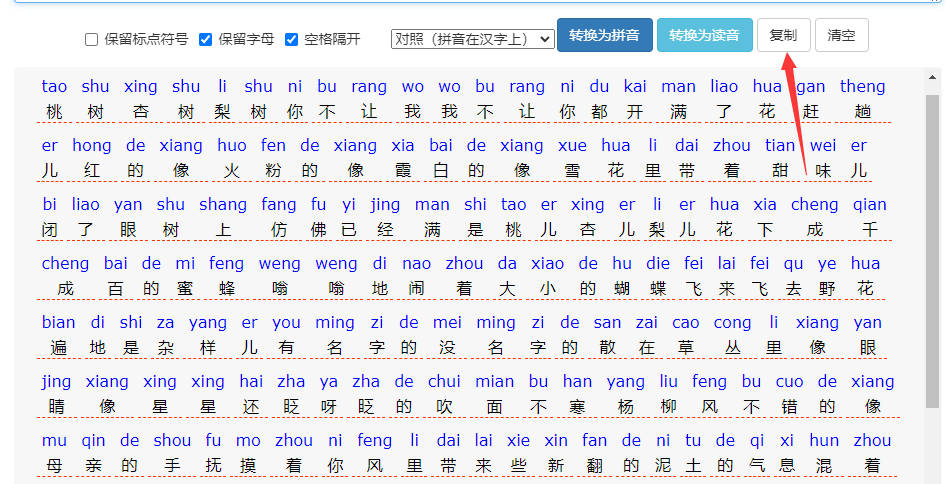
方法三:使用小会拼音助手进行操作
① 打开软件并选择功能:打开电脑中的“汇帮注音大师”软件,在界面中选择右侧的“批量注音”功能。
② 添加文件:点击左上角的“添加文件”按钮,在弹框中选中需要被注音的Word文件并添加到软件中。注意,这里可以一次性添加多个文件,没有数量限制。
③ 设置导出格式和注音样式:在软件底部设置导出格式,通常选择导出为Word文件。选择需要的注音样式和声调样式,这些将决定导出的注音文件样式。
④ 开始注音并导出:点击右侧的“立即导出”按钮,软件将开始对文件进行注音。当注音成功,软件会自动导出注音后的Word文件。
⑤ 查看注音内容:打开导出的Word文件,可以看到被注音的内容。
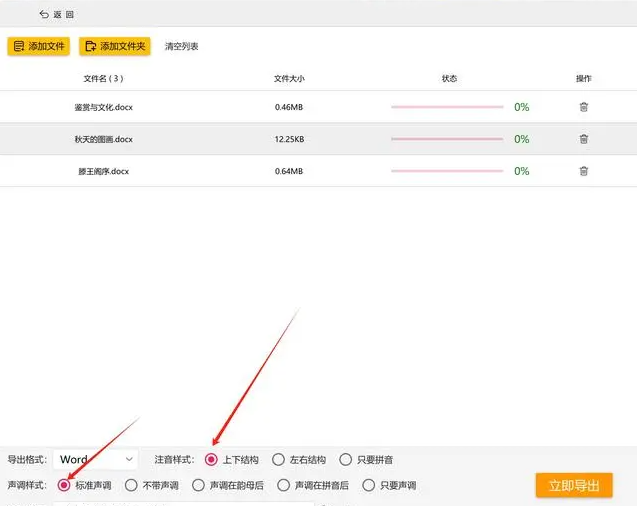
方法四:使用内置功能进行注音
① 输入文字并设置空格:把各字词打入Word文档中,词间留两个空格,词内字间一个空格。
② 替换空格为括号:使用Word的替换功能,把两个空格替换成括号,括号间最好有个空格。
③ 选择字词并注音:选中要注音的字词,点击Word的拼音功能进行注音。
④ 检查和修改注音:检查注音是否正确,如果有误,可以选中点注音进行修改。也可以把百度到的正确拼音直接粘贴到拼音栏。
⑤ 替换汉字为空格(可选):如果需要,可以使用查找和替换功能,查找所有的汉字并替换成空格。可以使用通配符如“[一-龥]”来表示所有汉字。
⑥ 保存文档:完成注音后,保存Word文档。
利用Word进行文字注音还能够帮助老师们更好地备课。他们可以提前将教材中需要注音的文字标注出来,以便在课堂上更加流畅地进行讲解和引导。这样一来,不仅可以提高教学效率,还可以使课堂内容更加生动有趣。总之,老师给Word文字注音是一种有效的教学方法,它能够帮助学生更好地理解和学习课文,提高教学效率,为教学工作增添新的活力。随着科技的不断发展,相信这种利用数字化工具进行教学的趋势将会越来越普及,为教育事业带来更多的可能性和机遇。好了,关于“怎么给word文字注音?”的解决方法就全部介绍到这里了,方法一共有3个,都非常的详细,学会之后别我估计地阿赞支持一下。